Similar presentations:
Програма Adobe Illustrator
1. ADOBE ILLUSTRATOR
Початок роботиЧоботару Маріус та Шкраба
Дмитро
2.
Illustrator – ця програма для створення векторної графіки.На відміну від растрових зображень, в яких інформація
зберігається в сітці окремих точок, Illustrator при створенні форм
використовує математичні рівняння.
Це дозволяє змінювати розміри векторних зображень без втрат в
якості зображення.
Переваги при використанні Векторній Графіки·
· Лінії чіткі і рівні при будь-яких розмірах
· Друк на високих дозволах
· Менший розмір файлів
Недоліки векторної графіки
· Малюнки схильні виглядати плоскими і «мультяшними»
· Важко створити фотореалістичні зображення
3. Використання Illustrator
1) Дизайн логотипів4. Використання Illustrator
2) Створення Карт5. Використання Illustrator
3. Створення Ілюстрацій6. Використання Illustrator
4) Інфографіка7. Використання Illustrator
5) фотореалістичні Зображення8. Використання Illustrator
6) Дизайн Упаковок9. Склад векторних фігур
При малюванні створюється лінія,звана контуром.
Контур складається з одного або
декількох сегментів прямої або
кривої лінії.
Початок і кінець кожного сегмента
відзначаються вузловими крапками.
Кожна крапка мае важіль і дотичні
до них.
Форма залежить від положення
опорних точок і керуючих важелів.
10.
У точці заломлення можуть з'єднуватися будь-які два сегментапрямої або кривої,
У точці заломлення можуть з'єднуватися як сегменти прямої, так і
сегменти кривої.
11. Опис робочого простору Adobe Illustrator
Строка менюПанель настроек
Панель
инструментов
Всплывающие
Палитры
Окно документа
12. Панель Інструментів
13.
Вибір прихованого інструментуА. Панель інструментів
Б. Активний інструмент
В. Окрема панель з прихованими
інструментами
Г. трикутник прихованого інструменту
Д. Назва інструменту і його комбінація
клавіш
14. Інструменти віділення
інструмент“Selection" -«Виділення" (V)
виділяє об'єкти цілком.
інструмент
“Direct Selection" –
«Часткове виділення" (A)
виділяє точки або сегменти
контурів об'єктів.
15.
Інструменти" групове
виділення "
Інструменти
“Magic Wand"
«Чарівна паличка"
(Y)
Інструменти
“Lasso" (Q)
"Лассо" (Q)
16. Налаштування кольору контура і заливки
Fill - заливкаперемикання
Stroke - контур
Для завдання кольору,
необхідно
активізувати
клацанням область,
якої буде здаватися
колір і вибрати колір
в палітрі Color
Нижче цього елемента розташована група
інструментів, що дозволяє змінювати тип заливки
: Color (<), Gradient(>) и None (/).
17. Збереження файлів.AI
1.2.
3.
4.
5.
Натисніть File>Save.
Тип файлу виберіть Adobe Illustrator(*.AI)
Задайте ім'я файлу
Натисніть Ok.
Інші налаштування залиште як за замовчуванням..










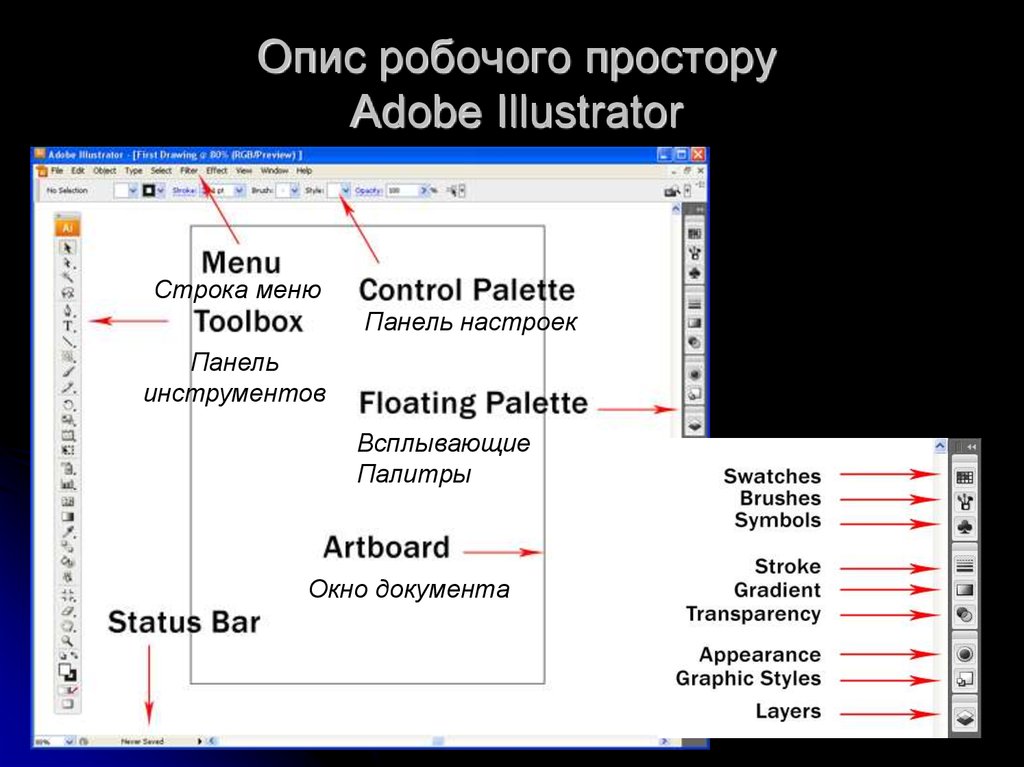


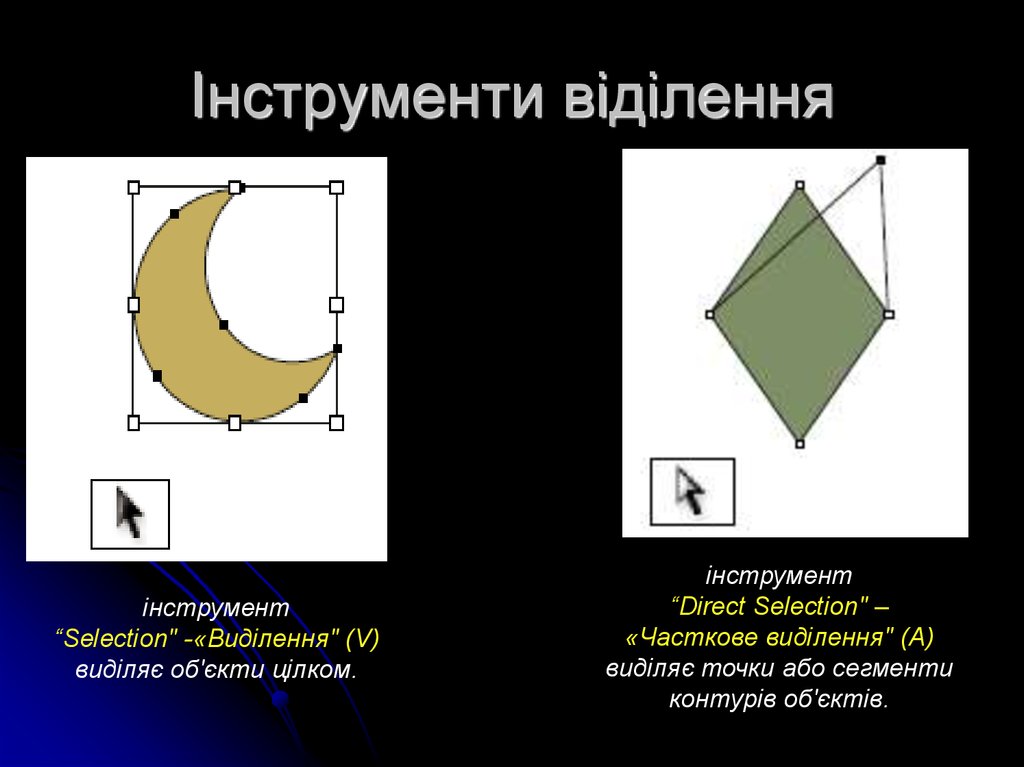

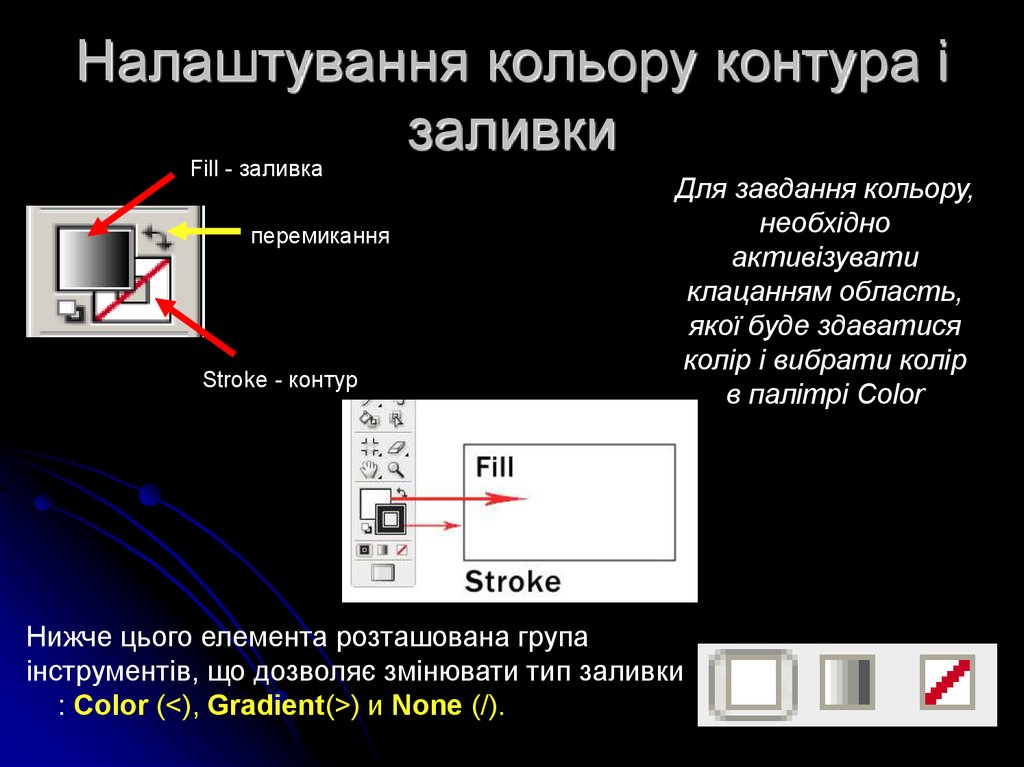

 software
software








